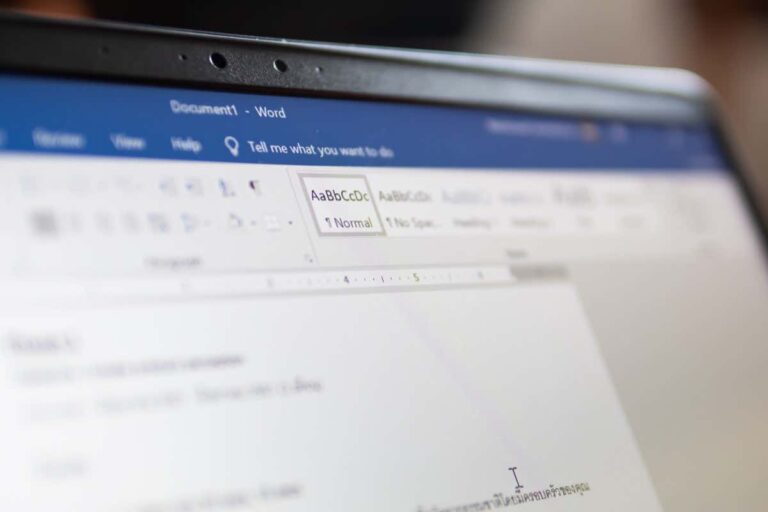iPod Touch не заряжается? 13 исправлений, которые стоит попробовать
Итак, вы подключили свой Apple iPod Touch и с нетерпением ожидаете появления этого приятного символа молнии, сигнализирующего о том, что ваше устройство с радостью потягивает столь необходимый сок. Но увы, ничего не происходит.
Сделайте глубокий вдох, прежде чем писать хвалебную речь или спешить в ближайший Apple Store. Ваш iPod Touch, возможно, лишь закатывает небольшую истерику, и существует множество способов вернуть его в обычное функциональное состояние.
Программы для Windows, мобильные приложения, игры - ВСЁ БЕСПЛАТНО, в нашем закрытом телеграмм канале - Подписывайтесь:)
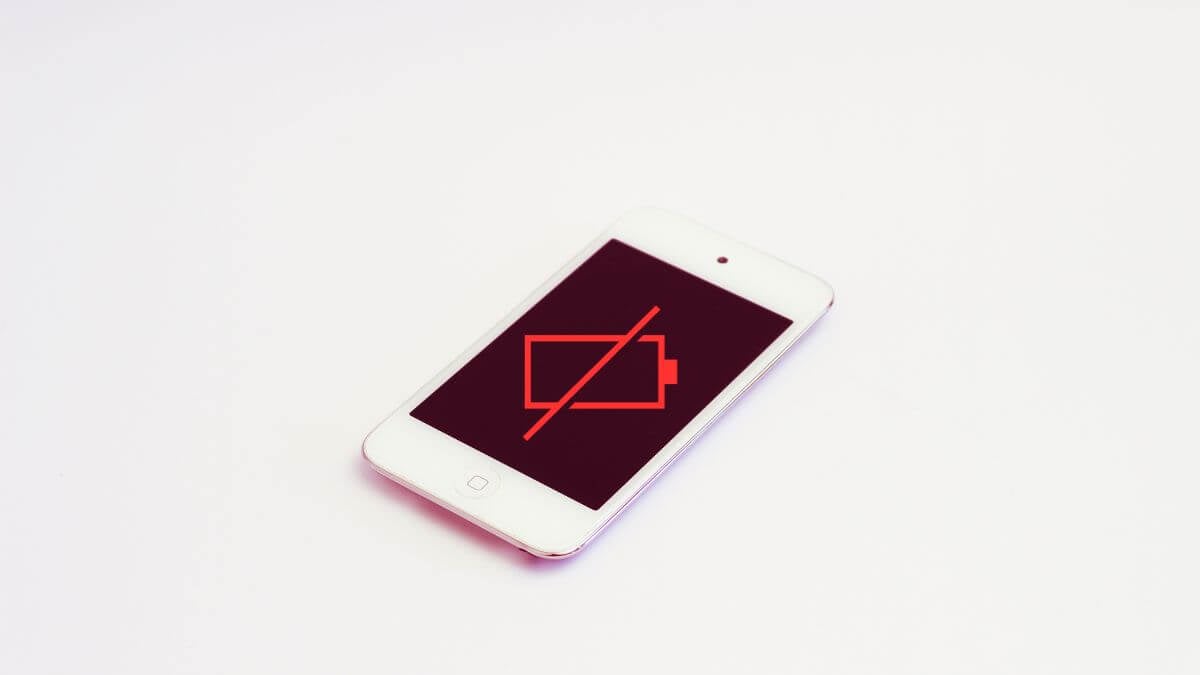
Знайте свой iPod Touch: краткий обзор моделей
Знание того, с каким поколением вы имеете дело, имеет решающее значение при устранении проблем с зарядкой iPod Touch. Разные поколения имеют разные функции, и знание возраста вашего устройства может помочь вам понять, может ли износ батареи быть фактором.
 (Изображение предоставлено: Apple)
(Изображение предоставлено: Apple)
Вот краткое описание, которое поможет вам определить модель iPod Touch:
Дата создания Объем памяти Особенности Цвета Номер модели 7 мая 2019 г. 32, 128, 256 ГБ Камера 8 МП, камера FaceTime HD Н/Д A2178 6 июля 2015 г. 16, 32, 64, 128 ГБ Камера iSight, камера FaceTime HD Пять цветов, ( ПРОДУКТ)RED A1574 5 октября 2012 г. – июнь 2014 г. 16, 32, 64 ГБ Камера iSight, HD-камера FaceTime Пять цветов A1421, A1509 5 октября (середина 2013 г.) мая 2013 г. 16 ГБ HD-камера FaceTime Серебристый A1509 4 сентября 2010 г. – октябрь 2012 г. 8, 16 , Камера iSight, 32, 64 ГБ, HD-камера FaceTime Белый, Черный A1367 3 сентября 2009 г. 32, 64 ГБ, 3,5-дюймовый широкоэкранный дисплей Multi-Touch Н/Д A1318, 2 сентября 2008 г. 8, 16, 32 ГБ, 3,5-дюймовый широкоэкранный Multi-Touch дисплей Н/Д, овальная крышка антенны A1288, A1319 1 сентября 2007 г. – февраль 2008 г. 8, 16, 32 ГБ Первый iPod с поддержкой Wi-Fi, 3,5-дюймовый широкоэкранный дисплей Multi-Touch Н/Д A1213
1. Обновите прошивку
Предполагая, что ваш iPod Touch имеет достаточный заряд батареи или по-прежнему будет работать с подключенным кабелем, вы можете использовать эту возможность, чтобы убедиться, что iOS обновлена до последней версии, на тот случай, если ваши проблемы с зарядкой являются результатом ошибки, которая была устранена в более новая версия операционной системы.
2. Не все зарядные устройства одинаковы
Мы все были там. Вы в затруднительном положении, и это стороннее зарядное устройство на Amazon намного дешевле, чем зарядное устройство Apple. Но будьте осторожны: не все зарядные устройства и кабели одинаковы. Использование аксессуаров, не сертифицированных Apple, может привести к ухудшению производительности зарядки и со временем привести к повреждению аккумулятора iPod Touch.

Если у вас возникли проблемы с зарядкой и вы используете зарядное устройство или кабель стороннего производителя, переключитесь на сертифицированное Apple и посмотрите, решит ли это проблему. Зарядные устройства и кабели Apple созданы для оптимальной работы с их устройствами, обеспечивая эффективную зарядку и длительный срок службы аккумулятора.
3. Проверьте чистоту порта зарядки и неповрежденный кабель.

Изношенный или поврежденный зарядный кабель может быть молчаливым виновником ваших проблем с зарядкой. Всегда проверяйте кабель на предмет видимого износа. Если вы их заметили, пришло время замены. Также проблему часто решает быстрая очистка порта зарядки пластиковой или деревянной зубочисткой. Ворс и мусор со временем могут накапливаться, препятствуя надежному соединению.
4. Используйте розетку прямо на стене.

Иногда проблема связана не с iPod Touch или кабелем для зарядки, а с самим источником питания. Если вы используете удлинитель или адаптер с несколькими разъемами, не используйте их и подключите зарядное устройство непосредственно к сетевой розетке. Эти дополнительные разъемы иногда выходят из строя или обеспечивают нестабильное питание, что затрудняет зарядку вашего устройства.
5. Факторы окружающей среды

Ваш iPod Touch — чувствительное существо. Чрезвычайно холодные или жаркие условия могут повлиять на его способность заряжаться. Всегда проверяйте, чтобы устройство находилось при комнатной температуре. Слишком горячее или слишком холодное устройство откажется заряжаться в целях самосохранения.
6. Заряжается дольше
Не делайте поспешных выводов, если вы только что подключили iPod Touch и ничего не происходит. Иногда аккумулятор настолько разряжается, что ему требуется от 15 до 30 минут, чтобы набрать достаточный заряд даже для запуска устройства. Терпение часто решает то, что поначалу кажется серьезной проблемой.
7. Принудительно перезагрузите iPod
Если ваш iPod Touch по-прежнему не отвечает, возможно, пришло время немного жесткой любви. А принудительный перезапуск часто может вывести ваше устройство из ступора, вызванного сбоями. Удерживайте кнопки питания и уменьшения громкости вместе, пока не появится логотип Apple. На старых моделях iPod Touch вы будете удерживать кнопку «Домой» вместо кнопки уменьшения громкости, но результат тот же.
Это похоже на технический эквивалент плеска холодной воды на лицо – освежающее и часто эффективное. Но помните, это временное решение. Если вам часто приходится принудительно перезапускать компьютер, возможно, вы столкнулись с более глубокими системными проблемами.
8. Недостаточная мощность подключения.
Если вы заряжаете iPod Touch через компьютер, используйте USB-порт высокой мощности. Порты с низким энергопотреблением, например, на клавиатуре, не обеспечивают достаточного заряда для надлежащей зарядки. Всегда подключайтесь напрямую к USB-порту вашего компьютера, чтобы обеспечить достаточный заряд.

Даже в этом случае некоторые порты компьютера могут не обеспечивать достаточного питания, поэтому пробуйте разные порты, пока не найдете тот, у которого достаточно мощности. Вы также можете попробовать USB-концентратор с питанием.
9. Не позволяйте компьютеру спать
Если вы используете компьютер в качестве источника зарядки, убедитесь, что он не отключается. Компьютеры, переходящие в режим сна, ожидания или гибернации, перестанут заряжать подключенные устройства. Либо отключите настройки энергосбережения на вашем компьютере, либо время от времени покачивайте мышью, чтобы она не спала.
На некоторых современных материнских платах есть возможность оставлять порты USB включенными, в то время как остальная часть компьютера выключена. Обычно эту опцию можно найти в БИОС или UEFI; обратитесь к руководству по материнской плате, чтобы проверить, есть ли у ПК или ноутбука эта функция.
10. Исправьте проблемы с программным обеспечением в режиме восстановления.
Иногда проблема заключается не только в аппаратных проблемах. Если простой или принудительный перезапуск не помог, возможно, вам придется перевести iPod Touch в режим восстановления и восстановить его через iTunes. Это немного более радикальный метод, но он может решить более глубокие системные проблемы, которые не могут быть устранены простым перезапуском.
Чтобы войти в режим восстановления, вы просто делаете то же самое, что и при принудительной перезагрузке, за исключением того, что на этот раз вы подключаете iPod Touch к ПК с Windows (с iTunes) или к Mac (на котором уже установлено подходящее программное обеспечение). ). Он работает практически одинаково для всех устройств iOS, поэтому для получения дополнительной информации вы можете обратиться к нашему руководству для iPad.
11. Попробуйте другие зарядные устройства Apple.

Если вы попробовали все вышеперечисленное и все еще сталкиваетесь с проблемами, пришло время привлечь кавалерию. Если у вас есть другие устройства Apple, такие как iPhone или iPad, воспользуйтесь их зарядными устройствами, чтобы проверить, не является ли проблема зарядным устройством вашего iPod Touch. Это поможет вам определить, связана ли проблема с зарядным устройством или самим устройством.
12. Незакрепленный зарядный порт
Вы пробовали разные USB-кабели, адаптеры и даже принудительно перезагружали iPod Touch, но он все равно не заряжается. Прежде чем сдаться, нужно проверить еще одну вещь: сам порт зарядки. Незакрепленный или шаткий зарядный порт может помешать безопасному соединению между вашим устройством и зарядным устройством, что приведет к нестабильной или сбойной зарядке.
Если вы заметили, что кабель для зарядки не плотно прилегает к порту или легко выпадает, возможно, вы имеете дело с незакрепленным портом. Хотя это не то, что вы можете починить дома, это относительно простой ремонт для профессионалов. Отнесите iPod Touch в магазин Apple Store или к авторизованному поставщику услуг Apple для проверки. Это может быть бесплатное или недорогое исправление в зависимости от статуса вашей гарантии.
13. Старая батарея
Даже самые лучшие аккумуляторы имеют ограниченный срок службы, и аккумулятор iPod Touch не является исключением. Со временем способность аккумулятора удерживать заряд уменьшается, а срок службы батареи сокращается. Если ваш гаджет Apple у вас уже несколько лет, и он не держит заряд, как раньше, виновником может быть износ аккумулятора.

Apple предоставляет услугу по обслуживанию аккумуляторов, которая может вдохнуть новую жизнь в ваш устаревший iPod Touch. Прежде чем рассмотреть этот вариант, проверьте гарантию вашего устройства или план AppleCare — вы можете иметь право на бесплатную замену батареи или замену батареи со скидкой. Если у вас закончилась гарантия, сопоставьте стоимость новой батареи со стоимостью полнофункционального устройства. Иногда в долгосрочной перспективе покупка новой батареи более экономична, чем борьба со старой, которая постоянно требует зарядки, или покупка совершенно нового iPod.
Когда следует помахать белым флагом и обратиться в службу поддержки Apple
На этом этапе, если вы все перепробовали, а iPod Touch по-прежнему отказывается заряжаться, пришло время признать поражение и обратиться за профессиональной помощью. Проверьте свою гарантию и обратитесь в Apple Store или к авторизованному поставщику услуг Apple для тщательной оценки. Иногда, несмотря на все ваши усилия, профессиональное вмешательство является единственным решением.
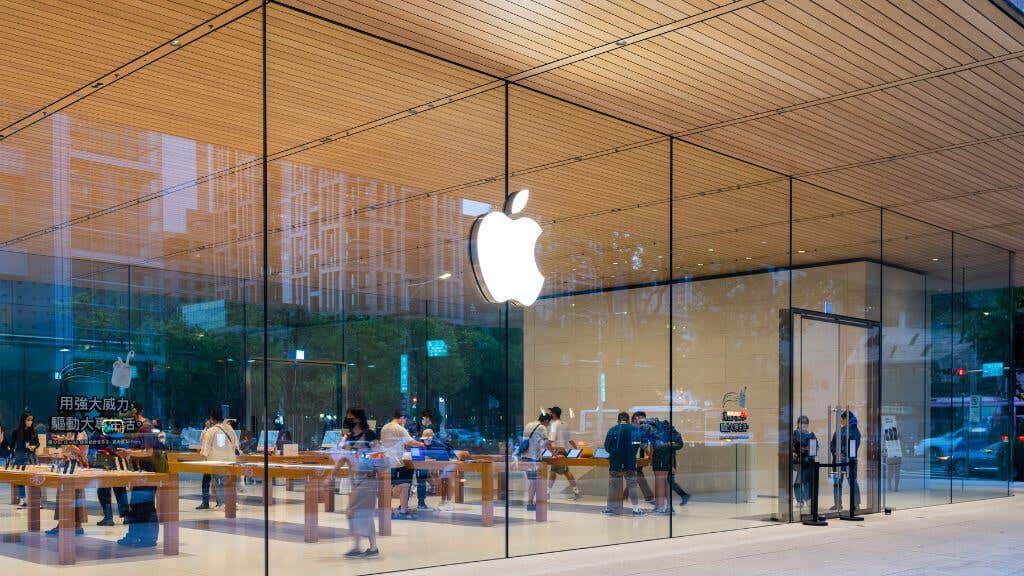
Итак, у вас есть подробное руководство по устранению проблем с зарядкой iPod Touch. Будь то простое решение, например очистка порта зарядки зубочисткой, или что-то более сложное, требующее ремонта системы, это руководство поможет вам. И помните, что профессиональная помощь — это всего лишь посещение Apple Store, когда все остальное не помогает.
Программы для Windows, мобильные приложения, игры - ВСЁ БЕСПЛАТНО, в нашем закрытом телеграмм канале - Подписывайтесь:)